Как да играем стари игри на нови версии на Windows?

Стари игри на Windows 10 – как?
Много хора ги хваща носталгията по добрите, стари игри отреди 20 години и имат желанието да инсталират любимата си игра, да седнат за няколко часа и да си я припомнят.
Изнамирате диска, слагате го в оптичното устройство, инсталирате играта и… нищо. Играта не иска да тръгне. Не можете да се върнете към миналото дори за миг, а колко много се надявахте…
Не се притеснявайте, решение има – nGlide!
Казано много опростено: nGlide е безплатен софтуер, който работи като „обвивка“ и емулира работата на 3Dfx Voodoo графични карти.
Какво е nGlide според създателите:
nGlide е 3Dfx Voodoo Glide обвивка. Тя ви позволява да играете проектирани игри
за 3Dfx Glide API, без да е необходимо да имате 3Dfx Voodoo графична карта.
Поддържат се и трите версии на API, Glide 2.11 (glide.dll), Glide 2.60 (glide2x.dll) и Glide 3.10 (glide3x.dll). nGlide емулира Glide среда с Direct3D и Vulkan. Glide обвивка също поддържа режими с висока разделителна способност.
– https://www.zeus-software.com/downloads/nglide
1. Как да инсталирам nGlide?
Просто изтеглете инсталатора от следната връзка:
nGlide Download връзка (Zeus софтуер)
След като изтеглянето приключи, стартирайте програмата за настройка и натиснете install. Това е всичко! nGlide се инсталира „глобално“ – което означава, че всички Glide игри, които играете, трябва да го използват по подразбиране.
Въпреки че можете веднага да влезете в игра, за да извлечете максимума от nGlide, ще искате да надникнете в конфигуратора на nGlide.
2. Стартиране на nGlide конфигуратора
След инсталирането трябва да имате папка nGlide в стартовото си меню. Вътре в тази папка е nGlide конфигураторът, където можете да настроите как да работи nGlide.
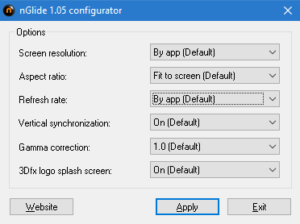
Можете да настроите следните опции:
Screen Resolution(Разделителна способност на екрана): Очевидно опцията, която има най-голямо влияние върху външния вид на играта, и тази, която ще настройвате най-много. Настройката по подразбиране „по приложение“ означава, че nGlide просто ще използва каквато и да е резолюция, която сте задали в настройките на играта. Избирайки персонализирана разделителна способност тук, можете да се насладите на визуални изображения, които просто не бяха налични през 90-те години.
Просто се уверете, че не сте избрали резолюция, която мониторът ви не поддържа, тъй като падащият списък вероятно ще включва няколко опции, които не се поддържат от монитора ви. Ако не сте сигурни какво да изберете, безопасен начин да направите това е да изберете „по работен плот“ – тази настройка казва на nGlide да използва зададена разделителната способност като тази на вашия работен плот. Единствената уловка е, че в зависимост от това каква е разделителната способност на вашия работен плот, това може да отнеме МНОГО процесорна мощ. Така че, ако отворите играта си и честотата на кадрите „се влачи“, може да се наложи да се върнете тук и да изберете по-ниска резолюция.
Aspect Ration(Съотношение): Това ще зависи от вашата игра и монитора ви. „Fit to Screen“ ще се опита да запълни монитора ви разделителната способност на играта. Ако имате широкоекранен монитор и не искате да виждате разтегнатото изображение на играта си, можете да изберете „Preserve original(Запазване на оригинала)“, за да запазите оригиналното съотношение 4:3.
Refresh rate(Честота на опресняване): Ако имате модерен монитор, който поддържа висока честота на опресняване, можете да повишите тази настройка. На моя съм оставил опцията на 60Hz
Vertical synchronization(Вертикална синхронизация): Обикновено наричана VSync – това ограничава честотата на кадрите на играта до честотата на опресняване на монитора. Как работи това от практическа гледна точка – представете си, че имате мощен компютър, който поддържа 100 кадъра в секунда на вашата любима игра, но мониторът ви може да показва само 60 кадъра. Това е безсмислено – все още виждате само 60 кадъра и губите процесорна мощ. Тук идва VSync.
От друга страна, ако установите, че играта работи бавно с активирана VSync, можете да опитате да изключите тази настройка, за да видите дали можете да забележите някакво подобрение.
Gamma correction(Гама корекция): Управлява яркостта на екрана. Варира от 0,5 до 1,5, като по-ниските числа създават по-тъмна картина, а по-високите числа са по-ярки.
3Dfx logo splash screen(Начален екран на логото на 3Dfx): Ако е включен, класическото лого на 3Dfx ще се появи на екрана, преди да започне играта ви. Това е чудесно за целите на тестването – ако го видите, знаете, че nGlide работи както трябва. След като установите, че логото може да е просто ненужно забавяне, то можете да изключите това, ако предпочитате.
Всички ли стари игри работят?
Огромна част от тях – да. Но има и такива, които няма да тръгнат. При някои дори трябва да замените някои файлове(като при класическата Need For Speed: Porsche). Повече информация, както и списък с поддържаните игри, можете да намерите на сайта на създателите на nGlide софтуера:
![]()
